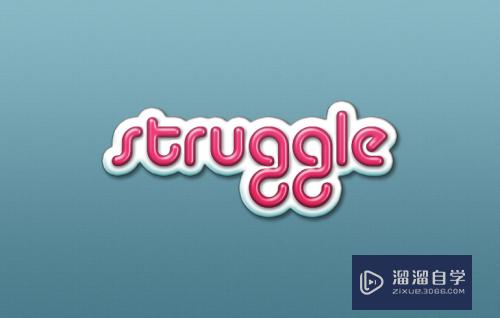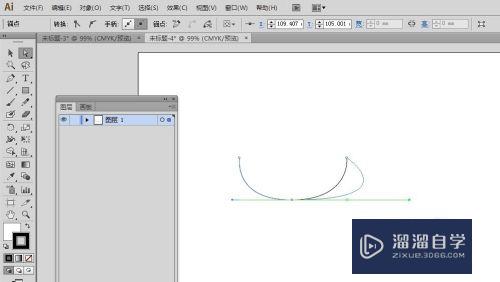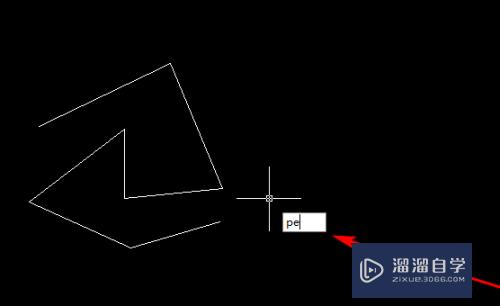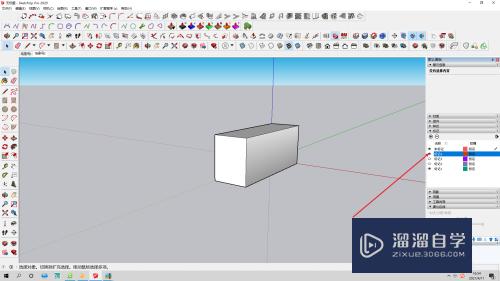用PS怎么把几张图片拼在一起(用ps怎么把几张图片拼在一起)优质
在使用PS进行美化图片的时候。经常会遇到需要把多张图片合并在一起的情况。例如非常经典的九宫格。但是用PS怎么把几张图片拼在一起?PS也有快捷功能可以做到。快来看看下面教程吧!
工具/软件
硬件型号:华硕(ASUS)S500
系统版本:Windows7
所需软件:PS 2013
方法/步骤
第1步
打开PS。新建一个图层。高度和宽度任意选择。我用的像素大小 是600*400。其他数值默认。确定。
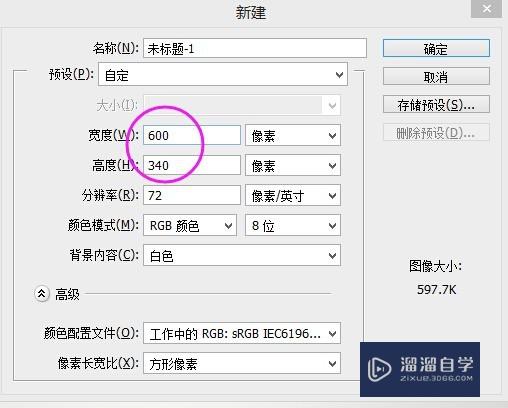
第2步
文件-置入-选择拼的图片。图片可缩小。留意空白的地方可以再加图
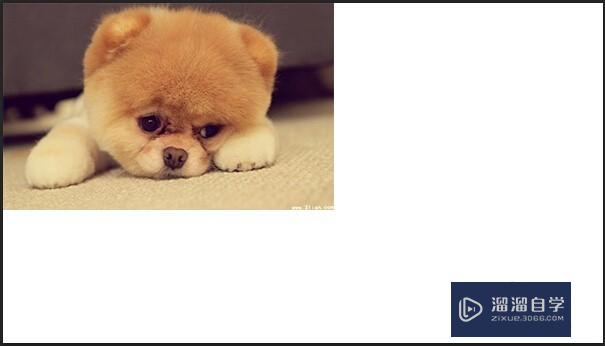
第3步
接下来继续置入。下图提示。大小可随意改变的哟。按回车确定。
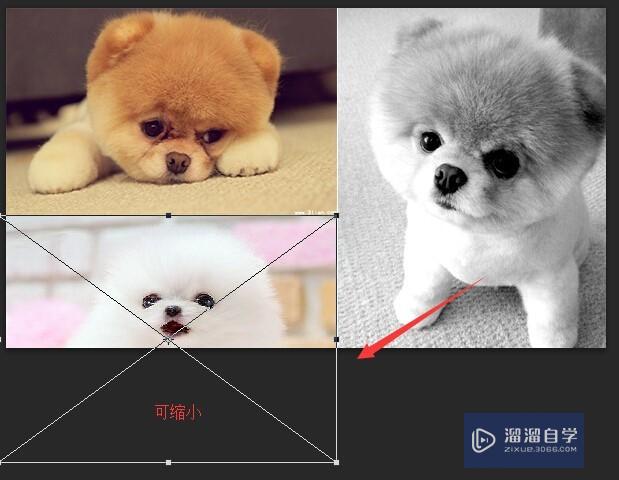
第4步
来吧。看下我们拼出来的效果。是不是萌萌哒。
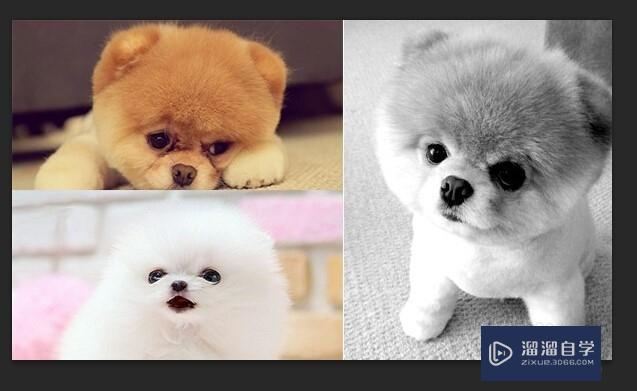
第5步
如果觉得不满意再调下。然后加上自己喜欢的文字。完成。

以上关于“用PS怎么把几张图片拼在一起(用ps怎么把几张图片拼在一起)”的内容小渲今天就介绍到这里。希望这篇文章能够帮助到小伙伴们解决问题。如果觉得教程不详细的话。可以在本站搜索相关的教程学习哦!
更多精选教程文章推荐
以上是由资深渲染大师 小渲 整理编辑的,如果觉得对你有帮助,可以收藏或分享给身边的人
本文标题:用PS怎么把几张图片拼在一起(用ps怎么把几张图片拼在一起)
本文地址:http://www.hszkedu.com/57598.html ,转载请注明来源:云渲染教程网
友情提示:本站内容均为网友发布,并不代表本站立场,如果本站的信息无意侵犯了您的版权,请联系我们及时处理,分享目的仅供大家学习与参考,不代表云渲染农场的立场!
本文地址:http://www.hszkedu.com/57598.html ,转载请注明来源:云渲染教程网
友情提示:本站内容均为网友发布,并不代表本站立场,如果本站的信息无意侵犯了您的版权,请联系我们及时处理,分享目的仅供大家学习与参考,不代表云渲染农场的立场!